Jesi li probao mijenjanje veličine GIF-ova na liniji? Iz nekog razloga, mnogi koji vole GIF-ove ne znaju kako ih uređivati niti poboljšati. S tim u vezi, upravo ćemo vam pokazati različite alate koji će vam pomoći da promijenite veličinu, uredite i poboljšate animirane GIF-ove spremne za objavu na mreži. S druge strane, u ovom članku ćemo vas upoznati s najboljim softverom, zajedno s njihovim jedinstvenim značajkama, kao i blagodatima i propastima koje ćete dobiti kada ih koristite.
Dio 1. Top 8 nevjerojatnih alata za promjenu veličine GIF-a
Kada preuzmete ili prenesete animirani GIF, naravno, on mora savršeno odgovarati zaslonu ili određenom sučelju na kojem ga namjeravate objaviti. Uz ovo rečeno, trebali biste promijeniti veličinu GIF slike, inače je gledatelji neće toliko cijeniti. I tako, bez daljnjeg zbogom, pogledajmo osam najboljih alata danas.
Vrh 1. AVAide Video Converter
The AVAide Video Converter jedan je od najčešće korištenih alata danas. Ovaj softver ne samo da pretvara video i audio datoteke, već je i najbolji GIF maker i pojačivač. Štoviše, proces je olakšan jer ima vrlo opsežno sučelje koje će korisnici svih vrsta razumjeti.
Ključne značajke:
◆ Podržava Windows, Mac i Linux OS.
◆ Pretvara skupne animirane GIF-ove u više formata datoteka.
◆ Može napraviti GIF-ove od raznih fotografija i videozapisa.
◆ Dolazi s prekrasnim efektima i filterima dok mijenjate veličinu GIF-a.
- Ima mnoge atraktivne značajke osim onih koje se tiču GIF-ova.
- Omogućuje vam izravno učitavanje novokonvertiranih GIF-ova na internet.
- Plaća se, dakle uz besplatnu probnu verziju.
- Osigurajte više od 300 ulaznih i izlaznih formata za odabir.
- S ugrađenim alatom za izradu video kolaža, izrađivač kolaža, DVD ripper i Toolbox.
- Pretvorite batch datoteke u 30x bržem procesu.
- Uz najbolji GIF i 3D maker zajedno s fantastičnim pojačivačima.
Vrh 2. GIF Resizer
Kao što svi znamo, piše u njegovom nazivu, GIF Resizer od Softonic je idealan za promjenu veličine GIF-ova. Štoviše, ovaj program radi u batch datotekama bez gubitka kvalitete. Ne morate brinuti o postupku kako to učiniti promijenite veličinu GIF-a jer ima jednostavnu. Samo ulaskom u novu dimenziju GIF-a možete ga odmah spremiti.
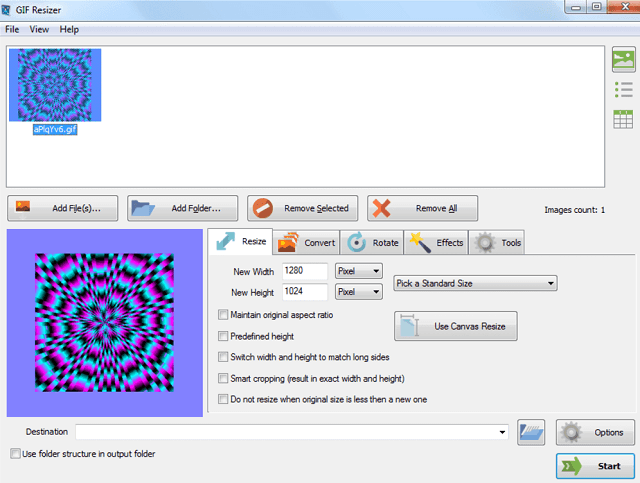
Značajke:
◆ Radi u serijama.
◆ Može promijeniti veličinu animiranih GIF bannera.
- Izvozi GIF-ove u različite formate.
- Nema dostupnih alata za poboljšanje.
- Radi samo za Windows.
Top 3. Jednostavan GIF animator
Easy GIf Animator jedan je od moćnih animiranih GIF uređivača. Povrh toga, korisnicima daje razne značajke za povećanje njihovih datoteka. Štoviše, također je dobar izbor u stvaranju bannera, animiranih slika, gumba i promjene veličine GIF slika, jer omogućuje da se ti zadaci izvrše odmah.
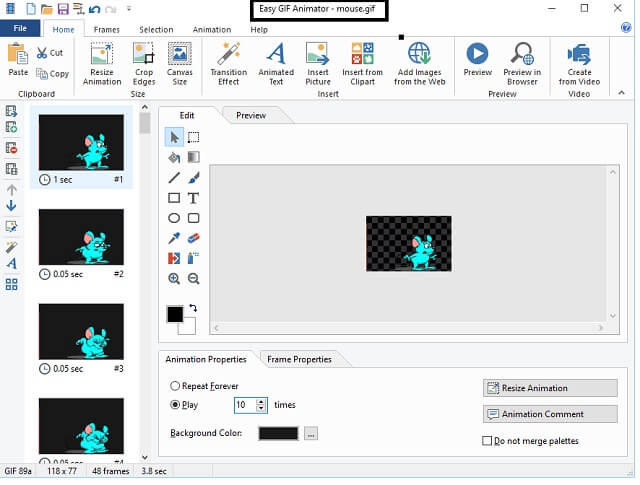
Značajke:
◆ Omogućuje izradu animacije s pozadinskom glazbom.
◆ S mnoštvom moćnih alata i pojačivača.
- Dolazi s fiksnim GIF uređivačem.
- Trebat će vremena da se prvi korisnici upoznaju sa svim značajkama.
- Plaća se, dakle uz besplatnu probnu verziju.
Vrh 4. Kapwing
Kapwing je online rješenje koje korisnicima omogućuje stvaranje, uređivanje i promjenu veličine GIF-ova. Osim toga, ovaj online program ima mnoštvo zabavnih značajki u kojima možete iskusiti izradu automatskih titlova i zabavnih predložaka putem jednostavnih navigacijskih kontrola. Budite poput profesionalca kada koristite ovaj zabavni i višenamjenski program na mreži.
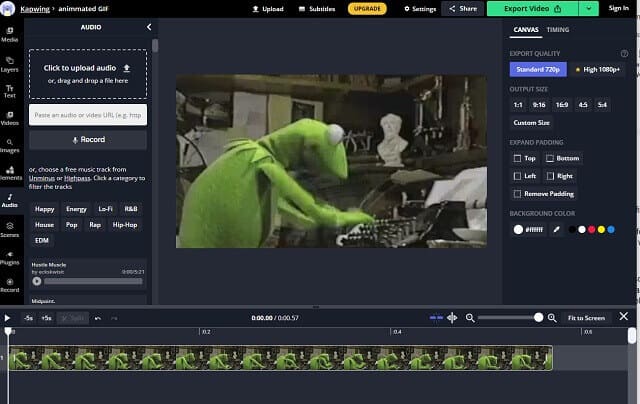
Značajke:
◆ Dolazi s mnoštvom značajki osim što je promjena veličine GIF-a.
◆ Izvozi datoteke u GIF-ove u MP4, MP3 i slike.
- Djeluje brzo.
- Nema potrebe za preuzimanjem softvera.
- Došlo je do nekih grešaka tijekom korištenja.
- Ovisi o internetu jer je online alat.
Top 5. EZGIF.COM
EZGIF.COM je online alat koji omogućuje proces bez napora. Štoviše, omogućuje različite metode u poticanju datoteke, kao što su rotiranje, izrezivanje, izrezivanje, obrnuto, dijeljenje, dodavanje teksta i još mnogo toga. Korištenje ovakvog alata je korisno, posebno za one koji znaju.
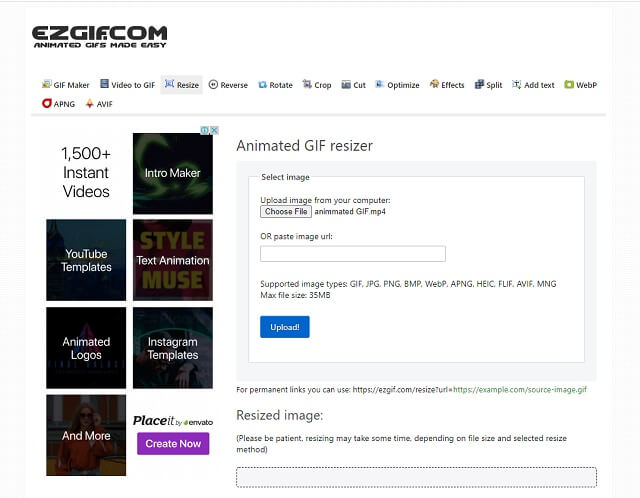
Značajke:
◆ Dolazi s prekrasnim značajkama za animirane GIF-ove.
◆ Sadrži AVID Maker.
- Uredite GIF bez gubitka kvalitete.
- Podržava različite formate datoteka.
- Za prijenos datoteke potrebno je neko vrijeme.
- Ovisi o internetu jer je online alat.
Vrh 6. PicGIF
Kako mogu promijeniti veličinu GIF datoteke na Macu? Kao što nam mnogi šalju ovo pitanje. PicGIF je softver za Mac koji daje idealne alate za uređivanje animiranih GIF-ova. Štoviše, ovaj fantastični softver ima veliku podršku za različite formate datoteka, omogućujući korisnicima da slobodno uvoze i izvoze datoteke.
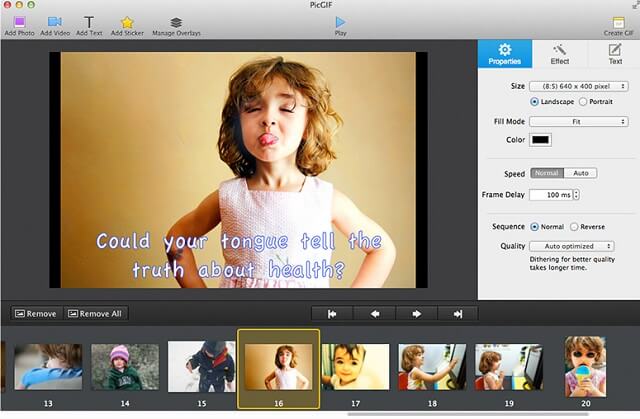
Značajke:
◆ Dolazi s brojnim značajkama za uređivanje.
◆ Omogućuje prilagodbu GIF-ova.
- Omogućuje spremanje i dijeljenje datoteka na mreži.
- Uz jednostavan proces konfiguracije.
- Podržava samo Mac uređaje i OS.
- Tijekom korištenja uočene su neke greške.
- To je softver za razdoblje.
Top 7. Wondershare Filmora
Sljedeća na listi je ova Filmora. Ovaj moćni softver ima se čime pohvaliti. Dopustite sebi da shvatite njegove jednostavne, ali uvjerljive značajke i alate koji bi bili od velike pomoći za povećanje vaših datoteka. S druge strane, promijenite veličinu svoje GIF slike s ovim softverom i saznajte više o tome što može dati.
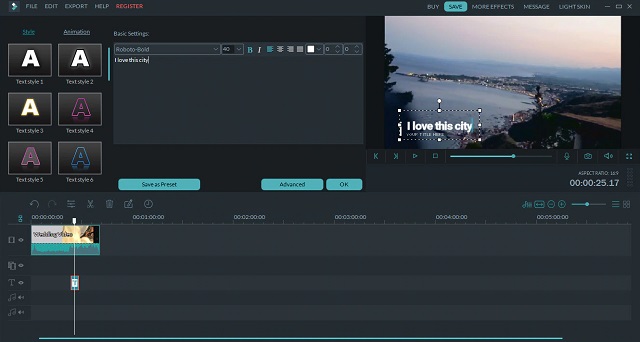
Značajke:
◆ To je program s brojnim značajkama za uređivanje i efekte.
◆ Podržava mnoštvo ulaznih i izlaznih formata.
- Svestran je s različitim uslugama, posebno u pogledu poboljšanja video datoteka.
- Potrebna je pretplata. Stoga je besplatna probna verzija dostupna, ali s ograničenim aspektima.
Top 8. GIFGIFS.com
Posljednje, ali ne manje važno je ovo online rješenje pod nazivom GIFGIFS.com. Baš kao i ostali, ovaj program nudi brojne alate za vaše GIF-ove. Idi i daj si priliku da pokušaš preokrenuti, optimizirati, rotirati, obrnuti obrezivanje, podijeliti i, naravno, promijenite veličinu GIF-a online na svoju ruku.
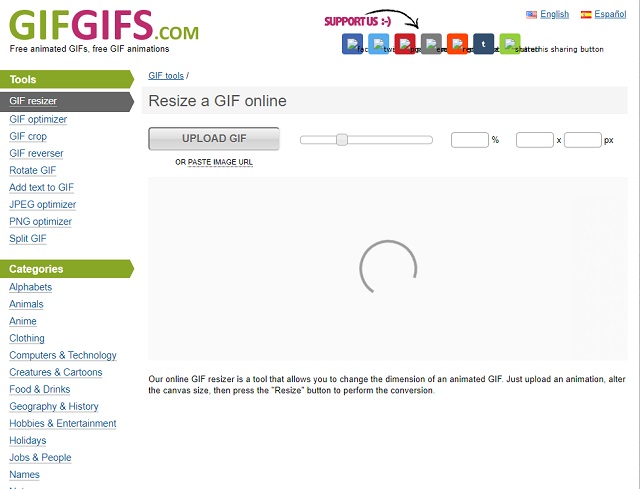
Značajke:
◆ Dolazi s brojnim dostupnim GIF kategorijama.
◆ Omogućuje optimizaciju JPG i PNG datoteka.
- Dostupan jer je online alat.
- Svi alati su o GIF pojačivačima.
- Nije bez oglasa.
- Ne biste mu pristupili bez interneta.
Dio 2. Kako učinkovito promijeniti veličinu animiranog GIF-a
Nakon što imamo one prekrasne alate koji najbolje odgovaraju zadatku, pogledajmo sada stvarni rad. Ovdje je u nastavku ispravan i učinkovit način ponovnog skaliranja animiranog GIF-a.
Promijenite veličinu animiranog GIF-a uz AVAIde Video Converter
Korak 1Besplatno preuzmite softver
Prije nego što počnete, morate instalirati ovaj GIF za promjenu veličine na svoje osobno računalo. Slobodno kliknite na dolje navedeni gumb za preuzimanje za brži pristup.

PROBAJ BESPLATNO Za Windows 7 ili noviji
 Sigurno preuzimanje
Sigurno preuzimanje
PROBAJ BESPLATNO Za Mac OS X 10.12 ili noviji
 Sigurno preuzimanje
Sigurno preuzimanjeKorak 2Pokrenite Navigaciju
Nakon postupka instalacije pokrenite softver i kliknite na Kutija s alatima. Zatim s popisa odaberite GIF Maker.
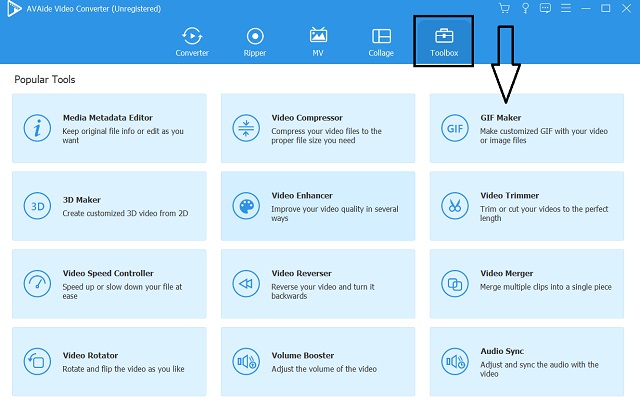
Korak 3Prenesite animirani GIF
Prenesite svoj animirani GIF klikom na Video u GIF kutija. Na ovom dijelu također možete prenijeti nepokretnu sliku GIF-a, pri čemu možete dobiti više slika koje će se spojiti u svoju GIF datoteku.
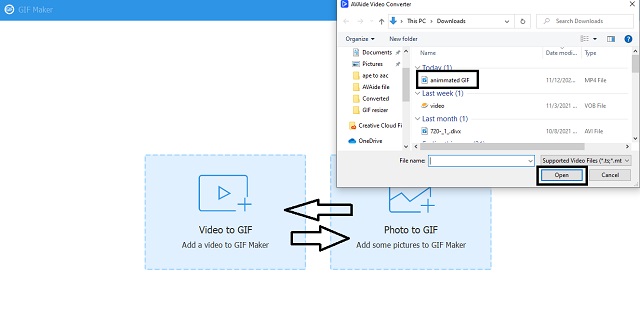
4. korakOdmah promijenite veličinu animiranog GIF-a
Počnite mijenjati veličinu svog animiranog GIF-a klikom na Otključati obrok pored Veličina izlaza. Kodirajte željeno veličinu kako želite da se vaš proizvod proizvede. Možete kliknuti na Pregled da vidite rezultat koji ćete proizvesti i slobodno mijenjati povremeno dok ne postignete savršenu veličinu koju želite.
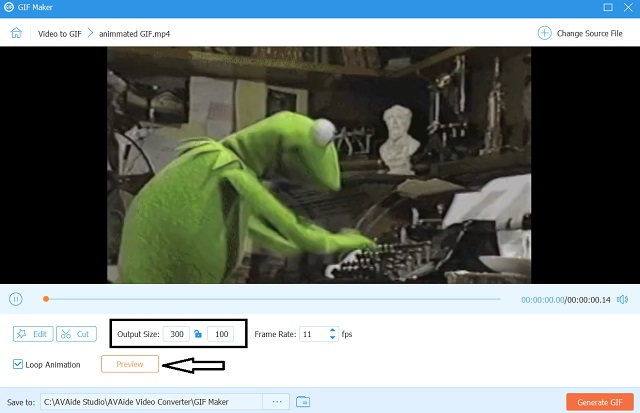
Korak 5Generirajte promjene
Nakon što postignete željenu veličinu, konačno možete pogoditi Generirajte GIF dugme. Zatim provjerite gotovu datoteku na naznačenoj odredišnoj datoteci. S druge strane, možete unaprijed odrediti svoje datoteke klikom na Spremi u dio.
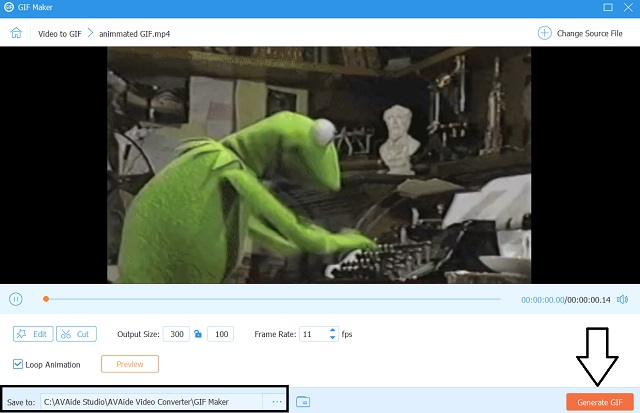
Dio 3. Često postavljana pitanja o promjeni veličine GIF-a
Mogu li promijeniti veličinu GIF-ova u Photoshopu?
Da. Zapravo, Photoshop ima gotovo sve značajke za uređivanje. Međutim, korištenje nije tako jednostavno, jer morate razmisliti o stvarima prije nego što ga nabavite.
Utječe li promjena veličine GIF-a na kvalitetu?
Ovisi, ali ne bi trebalo. Postoje slučajevi da kada previše promijenite veličinu GIF-a, postoji tendencija da će se datoteka rastegnuti i utjecati na piksele.
Mogu li promijeniti veličinu GIF-ova na telefonu?
Da, jer danas postoji mnogo dostupnih aplikacija za promjenu veličine GIF-a. Zapravo, drugom gore predstavljenom softveru može se pristupiti na vašim mobilnim uređajima.
Promjena veličine GIF-a bit će lakša uz pomoć gore predstavljenih zadivljujućih alata. Ipak, izbor je na vama. Odaberite alat koji će vam besprijekorno pružiti prekrasan rezultat. Kao što toplo preporučujemo, odaberite AVaide Video Converter doživjeti nevjerojatno iskustvo bez trošenja puno novca.
Vaš kompletan video alat koji podržava 350+ formata za pretvorbu u kvaliteti bez gubitaka.
Izrežite i promijenite veličinu videozapisa
- Top 8 GIF resizera za Windows i Mac
- Kako promijeniti veličinu ili izrezati videozapise za Instagram
- Znate kako promijeniti omjer slike videa
- Kako izrezati i promijeniti veličinu videozapisa na Androidu
- Kako izrezati videozapise u programu Premiere Pro
- Kako izrezati videozapise na iMovie
- Kako izrezati videozapise na Macu
- Kako izrezati video u QuickTime-u
- Top 5 nevjerojatnih pretvarača omjera širine i visine za izvrsno izrezivanje vaših videozapisa
- Kako promijeniti omjer slike u Windows Movie Makeru
- Kako promijeniti veličinu videa u Photoshopu
- Kako izvrsno izrezati MP4 video
- Kako koristiti Ffmpeg za promjenu veličine vaših videozapisa
- Kako izrezati video bez vodenog žiga
- Kako izrezati video u sustavu Windows
- Kako izrezati videozapise u Windows Meida Playeru
- Kako izrezati videozapise na kvadrat
- Kako izrezati videozapise u After Effectsu
- Kako izrezati videozapise u DaVinci Resolveu
- Kako izrezati videozapise u OpenShotu
- Kako izrezati videozapise pomoću Kapwinga
- Kako izrezati Snapchat videozapise
- Kako koristiti VLC Obrezivanje videa
- Kako izrezati Camtasia videozapise
- Kako koristiti OBS Obrezivanje videa
- Kako koristiti Ezgif Resize Videos
- Kako promijeniti omjer slike u Final Cut Pro




